任威笔记本电脑性能如何?是否值得购买?
6
2025-04-06
在繁忙的生活中,看到一只可爱的小猫能瞬间给我们带来愉悦和放松。如果你想把你最喜欢的喵星人照片设置成笔记本电脑的墙纸,让每次打开电脑都能感受到这份温馨,那么这个简单又贴心的教程就非常适合你。本文将一步一步地指导你如何轻松将小猫图片设置为你的笔记本电脑桌面墙纸,同时提供一些提升用户体验的小技巧。
为了让你的桌面焕然一新,你需要选一张你喜欢的小猫图片。这可以是你自己拍摄的,也可以从互联网上一些提供免费图片资源的网站下载。在选择图片时,请确保以下几点:
图片清晰度高,分辨率至少为1080P,以保证在大尺寸显示器上也能清晰展示。
图片尺寸适配你的屏幕分辨率,一般来说,常见的尺寸为1920*1080像素,如果你的可调整分辨率,请选择最佳匹配的尺寸。
如果图片不是壁纸格式,请确保转换成壁纸格式以适应屏幕。

在将图片设置为墙纸之前,你需要先将图片保存到你的电脑硬盘中。请按照以下步骤操作:
1.点击图片,然后选择“在新标签页中打开图片”。
2.在新标签页中,右键点击图片。
3.选择“另存为…”选项。
4.在弹出的窗口中选择一个你容易记住的位置,例如桌面或文档文件夹。
5.点击“保存”保存图片。
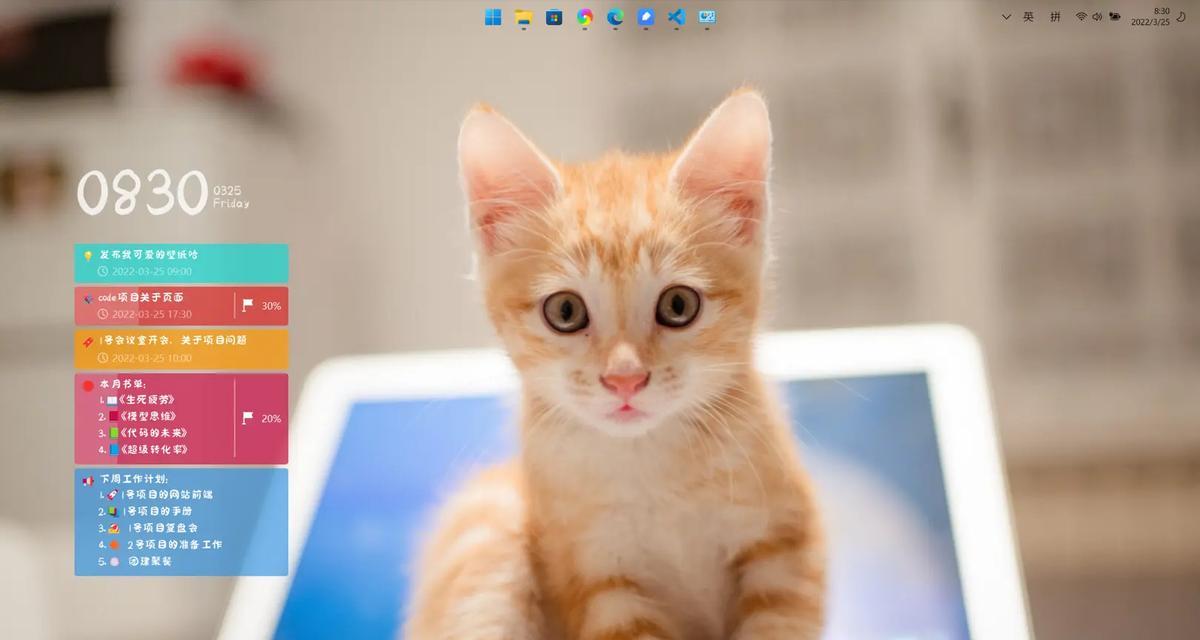
现在,你已经准备好了小猫图片,接下来将它设置为你的笔记本电脑墙纸。由于不同的操作系统(如Windows、macOS)设置方法有所差异,以下将分别介绍:
Windows系统设置壁纸
1.打开“设置”应用程序。
2.点击“个性化”。
3.在个性化页面中找到“背景”设置。
4.在“图片”或“幻灯片”部分,点击“浏览”。
5.浏览到之前保存小猫图片的位置,选择图片,然后点击“选择图片”按钮。
现在,小猫的图片应该已经出现在你的桌面背景中了。你可以随时更改背景,以保持新鲜感。
macOS系统设置壁纸
1.打开“系统偏好设置”。
2.点击“桌面与屏幕保护程序”。
3.在右侧“桌面”标签页中,点击“+”号按钮。
4.浏览到你保存的图片位置,选择它并点击“选取”或“设定桌面”。
5.你现在可以在下方的预览区域看到小猫图片,确认无误后关闭窗口设置。

为了持续获得新鲜感,建议定期更换你的桌面壁纸。这样不仅可以减少视觉疲劳,特别是在长时间的工作或学习之后,换个壁纸还能让心情变好。你可以设置一个固定的周期,比如每两周或每月更换一次,或者每当需要休息时,选择一个新的小猫图片作为壁纸。
在设置壁纸时,注意图片的尺寸和分辨率。确保图片与你的电脑屏幕分辨率相匹配,这样图像才会看起来更清晰、更生动。你可以使用一些基本的图像编辑软件,如美图秀秀或者Photoshop,来调整图片的大小和优化显示效果。
确保图片不是过于花哨或有强烈视觉冲击性的,这样可能会影响到你使用电脑时的注意力。
选择一张高分辨率、色彩饱满的图片,这样即便是在高清屏幕上也能保持清晰可见。
可以通过在线壁纸社区分享你的电脑桌面,获取更多壁纸灵感和资源。
如果你使用的是公司或工作用的笔记本电脑,确保将个人喜好设置的壁纸保持在私人领域,以免影响到职业形象或公司文化。
通过这些步骤,你可以轻松地将任何可爱小猫的图片设置为你的笔记本电脑壁纸。这不仅可以为你的日常电脑使用带来乐趣,还能展示你的个性化品味。希望本文的指南能帮助你轻松实现这一点。
版权声明:本文内容由互联网用户自发贡献,该文观点仅代表作者本人。本站仅提供信息存储空间服务,不拥有所有权,不承担相关法律责任。如发现本站有涉嫌抄袭侵权/违法违规的内容, 请发送邮件至 3561739510@qq.com 举报,一经查实,本站将立刻删除。